Как узнать на какой платформе сделан сайт: ТОП 5 простых способов
Иногда посещаемый проект настолько привлекает, что возникает жгучий вопрос как узнать на какой платформе сделан сайт? Или же смотрите на конкурентов, видите их преимущества и хотите понять, как они этого достигли, какие технологии использовали. В этой статье я расскажу, какими метода и способами можно узнать, на каких CMS работают проекты. Они простые. С ними справится даже новичок. Тем более что каждый отдельный способ описан максимально подробно и полно. Всего представлено 5 способов достижения цели.
Содержание статьи:
1. Как узнать на какой платформе сделан сайт по информации о странице
Читайте также: Как самой сделать сайт бесплатно: подробная инструкция
Поможет в достижении поставленной цели HTML-код сайта. Данный метод, как узнать на какой платформе сделан сайт является не только простым, но и наиболее надежным для получения достоверной информации.
Для этого необходимо:
- открыть главную страницу интересующего проекта;
- активировать контекстное меню – кликнуть правой кнопкой по странице;
- выбрать строку «просмотр кода страницы»;
- когда информация откроется, вам понадобится специальный тег «generator»;
- найти его очень просто – нужно нажать сочетание клавиш на клавиатуре «Ctrl+F»;
- откроется строк для поиска – в нее введите название тега;
- в итоге вы получите часть кода, в которой представлена вся интересующая вас информация.
Обратите внимание! Обычно строка с информацией о платформе выглядит следующим образом <meta name=»generator» content=»наименование технологии(платформы), используемой при создании проекта″ />.
2. Узнать на какой платформе сделан сайт онлайн по административной панели
Второй проверенный и простой способ получить информацию о том, на какой платформе сделан сайт онлайн – поинтересоваться административной панелью проекта. Сделать это очень просто:
Сделать это очень просто:
- открыть главную страницу сайта;
- поставить значок /;
- и попытаться открыть панель управления ресурса.
Наиболее распространенные способы сделать это, написать после значка / (пробелов быть не должно):
- administrator;
- admin;
- wp-admin.
Обратите внимание! Все зависит от того, на какой Системе управления содержимым работает ресурс.
Если вы сможете угадать, то откроется страница с входом в панель администратора сайта. Конечно же, войти вы не сможете – потому что необходимо знать пароль. Но вы получите ответ, по какой технологии создан проект. Обычно это подтверждает эмблема конкретной CMS или сопутствующие слова.
Кстати! Узнать на какой платформе сделан сайт онлайн полезно и тем, кто только разрабатывает собственный проект или мечтает о нем. Ведь личный сайт – великолепная возможность получить солидный дополнительный заработок.
Тем более, что развивать его можно без отрыва от основного места работа. Если вам не хватает собственных знаний – записывайтесь на мой авторский 4-хдневный онлайн-тренинг по созданию сайтов. На нем я не только покажу, но и научу, как делать сайт своими руками. Вам нужно только повторять за мной и у вас будет собственный проект, готовый для работы и развития.
3. Ссылки на страницы
Продолжают рассказывать, как получить информацию о том, на какой платформе сделан сайт. Вот еще один метод. Относительно недавно достичь нужной цели можно было лишь изучив ссылки страниц. В чем суть?
Все просто! Большинство платформ обладает уникальными ссылками на все внутренние страницы. Вот пример:
- Вордпресс — /p325;
- Джумла — /index.php;
- Престашоп — /page_name;
- и так далее.
Однако нужно понимать, что такое возможно только в том случае, если владелец сайта только запустил его и не доделал или же не заморачивается его развитием.
Потому что подобные ссылки остаются в том случае, если не внедрена технология человекопонятных УРЛ. А они очень важны для полноценного продвижения и развития сайта, оказывают непосредственное воздействие на SEO.
Суть человекопонятного УРЛ – это написанное название статьи в адресе страницы. Зачастую они транслитерируется латинскими буквами. В качестве примера приведу адрес одной из страниц моего сайта. Вот название статьи: «Как зарабатывать на дропшиппинге от 300$ в месяц». Адрес страницы выглядит следующим образом – https://ifish3.ru/kak-zarabatyvat-na-dropshippinge/
Правильно созданные ссылки на страницу несут огромную ценность. Они намного лучше индексируются поисковыми роботами, что положительно сказывается на результатах поисковой выдачи. Поэтому все нормальные и солидные сайты обязательно предусматривают создание нормальных УРЛ.
Так что данный метод, как узнать на какой платформе сделан сайт, не является актуальным.
4. Специальные плагины
В эту же категорию относятся и расширения для браузеров.
Обратите внимание! Привлекательность данного инструмента заключается в том, что он работает автоматически. Достаточно просто его установить. В правом верхнем углу рядом с адресной строкой будет представлен небольшой значок, который и продемонстрирует всю необходимую информацию.
Расскажу о наиболее эффективных и простых в использовании плагинах, проверенных мною лично.
Wappalyzer
Если вы пользуетесь браузером Google Chrome, узнать на какой платформе сделан сайт онлайн, поможет данное расширение. Оно характеризуется:
- простотой работы;
- понятностью;
- приятным дизайном.
Что позволяет узнать плагин? Вот перечень основной информации:
- платформа;
- прочие сервисы;
- установленные шрифты;
- на каком языке программирования написан сайт и функциональные модули и многое другое.

Очень удобный и полезный инструмент, если ваша деятельность так или иначе связана с сайтами.
RDS bar
Этот плагин доступен для тех, кто привык пользоваться браузером Файрфокс. Он помогает получить информацию не только об используемой платформе, но и провести полноценный, эффективный анализ проекта в целом.
Обратите внимание! Для Firefox также можно использовать Wappalyzer – расширение имеется в официальном магазине браузера.
BuiltWith Technology Profiler
Хорошее и функциональное расширения для браузера Opera. Хотя здесь также можно установить RDS bar.
5. Как узнать на какой платформе сделан сайт онлайн: сервисы
Узнать на какой платформе сделан сайт онлайн помогут специализированные площадки, позволяющие анализировать информацию. На них предоставляется много ценной и полезной информации о каждом проверяемом сайте. В частности, это:
- тип платформы;
- серверы, на котором хранится информация сайта;
- данные хостинга;
- инструменты, применяемые для рекламы и продвижения;
- и многое другое, вплоть до виджетов и мета-тег.

Я расскажу о нескольких сервисах. Каждый из них проверен и протестирован лично мною. Поэтому можете даже не сомневаться в их надежности и эффективности.
Wappalyzer
Как вы могли уже догадаться по названию, данный инструмент я описывал в предыдущем разделе. Однако у него есть свой персональный ресурс, который позволяет получить всю нужную информацию без установки плагинов и расширений.
Суть его работы заключается в следующем:
- переходите на проект;
- на его главной странице есть адресная строка;
- в нее нужно вставить адрес интересующего вас сайта;
- после чего нажать Enter;
- фактически мгновенно вы получите нужный вам результат.
Обратите внимание! Крайне важно выбрать соответствующий протокол – http или https.
Builtwith
Как узнать на какой платформе сделан сайт поможет данный сервис. Он также позволяет собрать прочую информацию:
- об используемых технологиях;
- о языке программирования;
- и много сопутствующих данных.

Нужно только ввести адрес интересующего вас проекта в адресную строку, расположенную на первой странице проекта. И вы получите все данные.
Привлекательность сервиса в том, что в нем предусмотрены расширения для браузеров. Благодаря чему вам не нужно переходить непосредственно на сайт. Расширение работает в разных браузерах. Его нужно искать в официальном магазине конкретного браузера.
iTrack
Разработка одноименной компании, специализирующейся на создании собственных Систем управления контентом. На официальном сайте разработчика имеется специализированный сервис, посредством которого осуществляется определение платформы конкретного проекта.
Сервис – очень простой в работе. Он поможет собрать всю нужную информацию.
Как узнать на какой платформе сделан сайт: личный совет
Скорее всего, это не все существующие методы, как узнать на какой платформе сделан сайт. Наверняка существуют прочие инструменты, сервисы, плагины. Однако я перечислил те, что использовал и тестировал лично. То есть, дающие отменный результат, но и простые в использовании.
То есть, дающие отменный результат, но и простые в использовании.
В завершение добавлю, что если вы хотите узнать много интересного об особенностях создания сайтов, или даже мечтаете запустить личный проект, но не знаете с чего начать, приглашаю на мой авторский тренинг по созданию сайтов .Он проводится в режиме онлайн. Длится всего 4 дня. Участие в нем – бесплатное.
На нем я рассказываю, как своими руками сделать сайт. Все задания и примеры – практические. Вам нужно только лишь повторять за мной и спустя 4 дня у вас будет собственный сайт. Полностью готовый к работе, соответствующий вашим требованиям.
Если у вас возникнут сложности, техническая поддержка тренинга поможет решить их. То есть, участвуя в тренинге, вы гарантированно создадите свой сайт. Также расскажу много интересного и полезного. В частности, вы узнаете как раскручивать сайт, как привлекать посетителей, готовить статьи.
Для того, чтобы принять участие в бесплатном обучении, оставьте заявку – напишите адрес своей электронной почты. На него придет сообщение о начале обучения!
На него придет сообщение о начале обучения!
Как определить CMS сайта, узнать движок сайта онлайн
Умение определять применяемую на сайте конкурента CMS полезно при анализе рыночной ниши или при оценке возможности разработки подобного ресурса для собственных нужд. Существует ряд способов, как можно это сделать. В первую очередь, их можно разделить на две группы – автоматические и ручные.
Автоматические способы определения CMS наиболее просты, достаточно будет использовать специальные программные инструменты, которые выполнят работу за вас. Конечно, при этом не всегда стоит рассчитывать на результат – автоматические сервисы не могут определить абсолютно все существующие движки. Но чаще всего это и не требуется.
Автоматические методы определения движка сайта можно разделить на две группы — браузерные расширения и онлайн-сервисы. Минусом многих подобных решений стоит отметить склонность к ошибкам определения движка даже при небольших правках в коде.
К ручным способам определить движок сайта относят анализ html-кода страниц, изучение содержимого файла robots. txt и поиск адреса входа в админ-панель. Как правило, одного из этих способов достаточно для определения CMS, но иногда приходится использовать и все три.
txt и поиск адреса входа в админ-панель. Как правило, одного из этих способов достаточно для определения CMS, но иногда приходится использовать и все три.
Автоматические способы определения движка сайта
Далеко не все программные продукты, представленные в сети, корректно определяют CMS, но есть надежные сервисы.
BuiltWith
Сервис BuiltWith определяет целый ряд технологий, применяемых на анализируемом сайте, включая систему управления контентом. Исследование проходит быстро, результат вполне можно назвать исчерпывающим.
Be1
Сервис Be1.ru тоже предоставляет много полезной информации об анализируемом сайте. Название движка тут всего лишь один из множества параметров.
WhatCMS
Сервис предлагает меньшее количество данных. Кроме определения CMS, есть возможность узнать используемую на сайте тему WordPress и хостинг-провайдера.
Wappalyzer
Расширение для браузеров Wappalyzer служит для оценки открытого во вкладке сайта по небольшому количеству параметров, один из которых — тип используемой CMS.
Ручные способы определения
Для ручного определения движка сайта существует немалое количество способов, но для их использования придется немного покопаться в коде и поискать признаки, характерные для той или иной системы управления.
Код HTML
Чтобы увидеть исходный код страницы, нужно выбрать соответствующий пункт меню, вызываемого правой кнопкой мыши на исследуемой странице, либо нажав сочетание клавиш Ctrl+U. В теге
зачастую бывает напрямую прописана используемая CMS.Нередко название движка можно увидеть в коде в комментариях к плагинам. Кроме того, используемую CMS можно определить по названиям директорий. Например, наличие в коде папок с именем Bitrix сразу снимает все вопросы. Префикс «wp-» в названиях папок характерен для WordPress. У ресурсов на Drupal есть папка files, и если увидите путь «/sites/default/files» — сомнений не остается — сайт на CMS Drupal.
Файл robots.txt
В корневой папке сайта по адресу site.ru/robots. txt находится файл robots.txt, управляющий индексацией разделов. По закрытым от индексирования папкам и файлам нередко удается определить используемый движок.
txt находится файл robots.txt, управляющий индексацией разделов. По закрытым от индексирования папкам и файлам нередко удается определить используемый движок.
Адрес консоли управления (админки)
CMS несложно различить по адресу входа в админ-панель. В редких случаях у движков этот адрес может совпадать, но по внешнему виду страницы входа несложно понять, что за CMS используется на сайте.
Можно перебирать варианты входа в админку сайта, пока не сработает тот или иной вариант.
Опубликовано: 2020-11-15
Как узнать на каком движке сделан сайт
Всем снова здравствуйте! Вы решили запустить интернет-проект, изучили лучшие ресурсы в выбранной тематической нише? Как узнать на каком движке сделан сайт отраслевого лидера? Всегда полезно позаимствовать у конкурентов перспективные идеи.
Содержание:
Введение
От системы управления контентом действительно многое зависит в плане продвижения и раскрутки проекта.
- Юзабилити сайта.

- Скорость загрузки страниц.
- Корректность отображения сайта в разных браузерах.
- Адаптация ресурса к мобильным устройствам.
- Простота и удобство обслуживания сайта для администратора.
Чем лучше работает сайт – тем выше поведенческие факторы, эффективнее поисковое продвижение. Хорошо работающий ресурс привлекает больше визитеров, помогает сформировать обширную базу постоянных клиентов. Как видите — есть серьезные причины узнать на каких движках работают успешные конкуренты.
Как узнать на какой CMS сделан сайт
К сожалению, невозможно предложить один простой и абсолютно надежный метод. В зависимости от ситуации придется проверять разные алгоритмы. До сих пор много сайтов работает в статическом формате. Нередко веб-мастера используют уникальные движки. Вычислить самописные CMS практически невозможно.
- Определение CMS сайта на основе анализа HTML-кода.
- Проверить админку сайта.
- Онлайн-сервисы.

- Расширения к браузерам и SEO-панели инструментов.
В некоторых случаях узнать CMS сайта можно по надписям и отметкам на страницах – “Еще один сайт на WordPress”. Или по характерным бесплатным темам. Чаще всего такая ситуация относится к молодым проектам, а вот опытные веб-мастера предпочитают удалять упоминания о движке.
Как узнать CMS сайта с помощью анализа кода веб-страниц
Откройте веб-страницу интересующего вас сайта в режиме просмотра кода. Для этого воспользуйтесь контекстным меню либо сочетанием клавиш Ctrl+U. Дальше нужно просмотреть код в поисках ключевых признаков, указывающих на ту или иную систему управления контентом.
- WordPress. Здесь в HTML-коде будет много вхождений “wp-content”.
- Для Joomla характерно прямое указание на движок – “generator content Joomla!”
- Сайты на DLE в нижней части кода содержат скрипт с частым вхождением “dle”.
- CMS Битрикс содержит указание на движок в путях к файлам и папкам.

Упростить задачу можно вставив искомые ключевые слова в строку поиска. Тогда сразу можно будет увидеть все вхождения и узнать их количество.
Проверка панели управления сайта
Метод сложен и не всегда реализуем на практике. Дело в том, что многие сайты не имеют панели администрирования. Очень часто веб-мастера в целях безопасности разрешают вход на сайт только с доверенных IP-адресов.
Метод целесообразно применять если у вас есть предположения об используемой CMS. И если владельцы ресурса не изменили старый адрес админки.
- WordPress. Панель управления находится по адресу – URL-сайта/wp-admin.
- DLE. Адрес-проверяемого-сайта/admin.php.
- Битрикс. Адрес-сайта/bitrix/admin/.
- Имя-сайта/administrator
Использование онлайн-сервисов чтобы определить CMS сайта
Удобный, надежный и бесплатный путь к информации о движке сайта – воспользоваться специальными SEO-сервисами. Обычно услуга предоставляется в ряду множества других полезных для веб-мастеров инструментов. Ниже приведен список сервисов, где можно определить движок сайта онлайн.
Ниже приведен список сервисов, где можно определить движок сайта онлайн.
- iTrack.ru
- xtoolza.ru
- 2ip.ru
- Seobudget.ru
- w3techs.com
Просто переходите на один из этих ресурсов, введите в форму адрес сайта. Система будет проверять сайт по различным признакам, присущим определенным CMS. Такие сервисы имеют в своих базах данные о характерных особенностях десятков движков. Способ можно считать достаточно надежным.
Определение CMS сайта при помощи расширений к браузерам
Лучше всего оборудован всевозможными инструментами для веб-мастеров браузер Mozilla Firefox. Есть такие плагины и для Chrome.
- Панель SEO-инструментов RDS-бар. После добавления этого расширения в браузер больше ничего делать не потребуется чтобы проверить на каком движке сайт. Отрываете интересующий вас адрес и в нижней части экрана сразу видите название CMS.
- Для Chrome есть расширение Wappalyzer для получения информации о сайте и всем, что относится к его функционированию.

Как видите, получить сведения о том на какой CMS сделан сайт не так уж и сложно. До свидания!
С уважением, Евгений Кузьменко.
Как узнать, какой движок у сайта? Способы определения CMS! — 🚀 Land-site.ru
Сегодня веб-мастера уже не пишут сайты самостоятельно. Ведь есть множество готовых и практически бесплатных CMS. Кто не хочет возиться со сложными профессиональными платформами для строительства сайтов, работают с конструкторами по типу Bloxy.ru. Брать готовые платформы для реализации своих проектов действительно удобно – минимальные временные и денежные затраты, простота, грамотная панель администрирования с большим числом функций. Движки сайтов для веб-мастера — незаменимый инструмент в работе. В зависимости от того, какая CMS у сайта, отчасти, зависит его успех.
Термин «движок», «CMS»
Это специальная платформа, благодаря которой буквально за час можно построить многофункциональный и многостраничный веб-сайт. Знания в области программирования, кодирования и т.д. не требуются. Движок можно сравнить с онлайн-конструктором – вы не строите сайт, а лишь даете указание платформе, которая реализует все ваши задумки, хотя с конструкторами работать несколько проще. Так как движки стабильно совершенствуются, сегодня практически все современные CMS предлагают веб-мастерам необходимый функционал, а именно:
Знания в области программирования, кодирования и т.д. не требуются. Движок можно сравнить с онлайн-конструктором – вы не строите сайт, а лишь даете указание платформе, которая реализует все ваши задумки, хотя с конструкторами работать несколько проще. Так как движки стабильно совершенствуются, сегодня практически все современные CMS предлагают веб-мастерам необходимый функционал, а именно:
- Административная панель управления сайтом для его редактирования.
- Возможность совершенствования сайта плагинами, дополнениями и т.д.
- Готовые дизайнерские решения, которые можно редактировать, не копаясь в исходном коде.
- Множество готовых решений для пользователей – система регистрации, комментариев.
Если вас заинтересовал веб-сайт, его платформа, но вы не знаете, на какой CMS он стоит, мы расскажем вам про несколько способов, которые помогут определить CMS сайта.
Онлайн-сервисы для определения CMS веб-сайта
- iTrack. Все элементарно – вбиваете правильный адрес интересующего сайта, жмете по соответствующей кнопке рядом с поисковой строкой.
 В системе забито примерно пятьдесят CMS, поэтому вероятность того, что CMS сайта iTrack распознает, крайне высока. Если вам необходим детальный анализ ресурса, рассказывающий про все его «фишки», можно заказать платное анализирование. Но если нужно узнать CMS сайта, платный анализ заказывать нет смысла.
В системе забито примерно пятьдесят CMS, поэтому вероятность того, что CMS сайта iTrack распознает, крайне высока. Если вам необходим детальный анализ ресурса, рассказывающий про все его «фишки», можно заказать платное анализирование. Но если нужно узнать CMS сайта, платный анализ заказывать нет смысла. - Builtwith. Онлайн-сервис не русифицирован, но система проверки элементарна – также вводите сайт в строку и рядом со строкой нажимаете по одной кнопке. Преимущество проекта в том, что он не просто дает название движка, но и грамотно анализирует сервис, предоставляя этот анализ пользователям бесплатно. Вы получаете информацию о том, где был зарегистрирован домен, на какой версии веб-сервера работает сайт, подключены ли рекламные сервисы и прочее.
- Wappalyzer – это дополнение для двух браузеров: «Google Chrome», «Firefox». Простейший плагин, после установки которого при посещении любого сайта необходимо нажать на появившуюся кнопку в браузере в верхнем меню, чтобы определить CMS веб-ресурса. Данные о движке плагин также дает. Для этого кликаем по кнопке «Content Management System». Либо просто пользуемся сочетанием клавиш CTRL + F.
- 2ip.ru – это русский сервис. У него много функций. Нас интересует данный пункт в меню – «Система управления сайтом». Вводим адрес, жмем по кнопке «Узнать CMS», получаем много информации о веб-ресурсе и CMS, на котором он стоит. Отметим, что сервис дает не только название движка, но и его версию. В целом, рекомендуем внимательно изучат 2ip – для веб-мастера здесь много полезных функцией.
Проверка CMS сайта через браузерные расширения
Работать с расширениями гораздо удобнее и проще, чем с программами. Вдобавок расширения всегда будут «под рукой», когда браузер открыт.
- Google Sniffer. После быстрой установки обратите внимание на правый верхний угол – если расширение работает, должна появиться новая иконка с изображением лупы. При посещении какого-либо сайта, для получения информации о нем, нужно просто кликнуть по этой «лупе». Под информацией подразумевается не только название движка – расширение предоставляет еще много полезных данных
- RDS Bar. В богатом функционале расширения довольно сложно разобраться, поскольку веб-мастера в большинстве случаев его используют для определения движка, а для получения поисковых данных о сайте. Установили расширение, в верхнем меню появилась новая иконка. Сервис анализирует проект моментально, знает про все современные CMS, поэтому точность выявления движка 100%.
Если вам нужно узнать, какая посещаемость у сайта, сколько страниц поисковые роботы проиндексировали, определить ссылочную массу, ТИЦ проекта, то RDS Bar станет для вас незаменимыми инструментом. Новичкам стоит выбрать расширение от Гугла.
Другие способы проверки CMS
- Если работать с плагинами, программами нет желания, то для выявления движка достаточно будет просто воспользоваться возможностями браузера, которые дает исходный код сайта. Например, в браузере от Гугла код открывает сочетание клавиш CTRL + U, либо делаем клик правой кнопкой мыши и выбираем нужный нам пункт. Исходный код огромен, но нас интересует только информация, идущая после тега <head>. Здесь будет название движка, его версия, установленные дополнения для CMS и другая информация о сайте.
- Также можно попытаться открыть графу входа в административную панель. Зачем это нужно? У каждой CMS своя «админка», поэтому если найти адрес для входа в панель, то станет сразу понятно, какой движок на сайте. Например, в случае с WordPress вслед за адресом сайта нужно вбить следующее – «/wp-admin/». Если сайт стоит на Joomla, то путь в админку такой — /administrator/. Конечно, далеко не только с этими двумя движками работают веб-мастера. Но в интернете не составит труда найти пути в админку для всех актуальных CMS.
Итог
Если вы не можете определиться, на каком движке сделан сайт, когда увидели у конкурента качественную CMS платформу, то расширения, плагины, программы, помогут вам найти ответ на интересующий вопрос, вдобавок сообщат еще много полезной информации о конкуренте.
Как определить CMS, которая используется для управления сайтом? :: SYL.ru
Раньше веб-сайт воспринимали как простой каталог страниц, связанных между собой с помощью гиперссылок. Сейчас это полноценный самостоятельный программный продукт, который предлагает огромное количество интересных сервисов и приложений, предоставляет пользователям возможность общаться друг с другом и отслеживает все их действия на страницах.
Чтобы создать и поддерживать такие сайты, используются системы управления контентом, интерфейс которых позволяет в краткие сроки добавить новый материал на веб-ресурс или внести изменения в уже опубликованный. Также CMS занимаются решением функциональных, административных и управленческих задач.
Система управления контентом – это приложение, которое устанавливают на хостинге. Оно выполняет две главных функции.
Во-первых, CMS демонстрирует пользователям содержание страниц веб-сайта. Их контент генерируется из базы данных.
Во-вторых, система управления помогает владельцам интернет-ресурсов управлять содержанием сайта без специальных умений и навыков.
Распространенные заблуждения
Очень часто, увидев интересный веб-ресурс, его посетитель задается вопросом о том, как определить, на какой CMS сделан сайт. Функциональность, структура и внешняя оболочка очень часто ничего не говорит о движке, на котором был реализован проект.
Бесплатные и коммерческие платформы очень быстро развиваются и обновляются, меняя свою структуру, организацию и дизайн.
Как определить CMS сайта: основные методы
Существует огромное количество способов того, как узнать, какая система управления контентом использовалась для создания веб-ресурса. Рассмотрим лишь те методы, которые будут понятны среднестатистическим пользователям ПК.
Определить CMS сайта можно просмотрев исходный код интернет-страницы, воспользовавшись специальными онлайн-сервисами или установив расширение для браузера.
Бесплатные онлайн-сервисы
Этот способ предполагает использование сервисов специального предназначения, чтобы определить движок, на котором реализован веб-проект.
Такой метод является наиболее простым и понятным для обывателей. Нужно лишь найти соответствующий ресурс в поисковой системе, перейти на его официальную страницу и в окне ввода набрать адрес проекта, который вас заинтересовал.
Вот и все, можете наслаждаться результатом!
Просмотр исходного кода web-страниц
Системы управления контентом отличаются между собой множеством параметров, структурой, а главное – фактическим адресом входа в панель управления.
Чтобы определить CMS, нужно, находясь в браузере, нажать F8 или использовать комбинацию клавиш Ctrl+U.
WordPress – это самый популярный движок, который распространяется абсолютно бесплатно. Его отличительная черта – наличие каталога wp-incudes со скриптами, а также папки wp-content с изображениями, плагинами, темами и прочими элементами оформления. Кроме этого, систему управления контентом можно узнать по meta name=»generator», именно этот тег является определяющим.
Joomla – не менее популярная система управления контентом. Определить CMS можно по наличию каталога templates с шаблонами. Все новости, публикуемые на сайте под этим движком, по умолчанию указывают на автора Administrator.
CMS Drupal также имеет свою отличительную черту: пиктограммы, картинки, файлы формата .css и прочие данные располагаются в каталогах files и misc. Этот гибкий движок отлично подходит для реализации проекта социальной сети.
Система управления контентом DLE пользуется тегом meta name=»generator», в котором можно найти гиперссылку на официальный сайт разработчика и само название движка. Скрипты в этой CMS принято подключать через папку engine.
Систему управления контентом NetCat можно определить по наличию каталога netcat с изображениями.
MaxsiteCMS была создана отечественными программистами. Система управления контентом распространяется бесплатно. Обнаружив в структуре каталог с названием maxsite, можно смело заявлять, что используется именно этот движок.
Установка специального расширения для браузера
Рассмотри еще один простой и быстрый метод того, как определить движок веб-сайта. Он не потребует от пользователя ПК каких-то специальных навыков и совершения лишних действий. Но и помогает он далеко не во всех случаях.
Для всех браузеров были разработаны специальные дополнения – расширения, которые, работая в автоматическом режиме, определяют, какая система управления контентом используется тем или иным проектом.
Для браузера Firefox можно установить плагин с названием RDS Bar.
Изначально он использовался лишь SEO-оптимизаторами, поэтому в нем предусмотрено огромное количество функций, которые даже и не стоит обсуждать в этом обзоре. Но среди прочих возможностей, плагин определяет движок сайта. Активировать эту опцию можно в панели дополнений.
Wappalyzer – это удобный и информативный плагин, который также можно использовать для определения CMS. Он выводит полезные данные о сайте в графическом виде.
Теперь вы знаете самые простые способы того, как определить, какая CMS используется сайтом. Если вышеизложенные методики вам не помогли ничего разведать, это означает, что администратор хорошо поработал, чтобы скрыть принадлежность ресурса к какому-либо из движков.
Как определить движок сайта
Cайт дня (как попасть): Скрипт перелинковки сайтов — аналог SAPE для ваших доменов
Движок сайта (CMS, Content Management System, Система управления контентом) — это понятие прочно вошло в современный интернет. Если раньше сайты состояли из отдельных страничек, то сейчас подавляющее большинство сайтов работают на движках.
Если говорить простыми словами, то движок сайта — это когда для добавления материала на сайт нужно войти в администраторскую панель с помощью логина и пароля, и для ввода текста используется интерфейс, напоминающий Word, в котором удобно добавлять картинки, форматировать текст, вставлять ссылки и т.д. Конечно, есть движки без визуального редактора, но для общего определения движка сайта я бы дал именно такую формулировку.
Зачастую нужно определить, на каком движке работает тот или иной сайт. Мне это интересно в первую очередь для того, чтобы узнать, что можно реализовать на каком-либо движке.
При желании можно сделать так, что определить движок сайта будет практически невозможно. Конечно, самописные либо созданные на заказ движки зачастую определить очень сложно или невозможно.
Самые простые варианты определения движка сайта я рассматривать не буду (когда движок указан в нижней части сайта, когда используется дефолтный фавикон движка либо движок можно определить по характерному дизайну или элементам интерфейса). В этой статье я также не рассматриваю сложные для обычных пользователей варианты определения движка (http заголовки, cookies и т.д.), а также определение форумных движков и движков интернет-магазинов.
WordPress
Начну со своего любимого движка.
WordPress можно определить, набрав в адресной строке браузера адрес админки:
https://site.ru/wp-admin
или страницу логина:
https://site.ru/wp-login.php
Определить сайт на WordPress можно, посмотрев html код. В Mozilla Firefox посмотреть html код страницы можно путем нажатия клавиш Crtl+U на клавиатуре или зайдя в меню «Вид — Просмотр исходного кода». В Internet Explorer исходный код можно посмотреть через «Вид — Источник», в браузере Opera – «Вид – Исходный код».
Если в html коде встречаются упоминания о версии движка:
<meta name=»generator» content=»WordPress 2.7.1″ />
🔥 Кстати! Я провожу платный курс по продвижению англоязычных сайтов SEO Шаолинь. Если интересует, можете подать заявку на его сайте seoshaolin.com. Для своих читателей делаю хорошую скидку.Приглашаю вас подписаться на мои каналы в Telegram:
@shakinru — продвижение в рунете.
@burzhunet — англоязычное SEO.
либо в пути к файлу стилей css или фавикону встречается «wp-content»:
<link rel=»stylesheet» href=»https://site.ru/wp-content/themes/defalt/style.css» type=»text/css» media=»screen» />
<link rel=»icon» href=»https://site.ru/wp-content/themes/default/favicon.ico» type=»image/x-icon» />
или в пути к скриптам или плагинам указано «wp-content»:
<script type=’text/javascript’ src=’https://site.ru/wp-content/plugins/wp-postratings/postratings-js-packed.js?ver=1.31′></script>
или в пути к картинке указано «wp-content» (путь к картинке можно посмотреть, кликнув на нее правой мышкой и выбрав пункт «Свойства»):
https://site.ru/wp-content/uploads/2009/08/kartinka.jpg
то сайт работает на WordPress.
Data Life Engine (DLE)
По умолчанию в html коде у сайтов на DLE указан движок:
<meta name=»generator» content=»DataLife Engine (https://dle-news.ru)» />
Также у сайтов на DLE путь к скриптам содержит «engine» или «dle»:
<script type=»text/javascript» src=»/engine/ajax/dle_ajax.js»></script>
Если сайт работает на DLE, то страница регистрации будет с таким адресом:
https://site.ru/?do=register
Если к адресу сайта добавить несколько произвольных символов, нервно нажима кнопки клавиатуры 🙂 , то получим 404 ошибку, которая зачастую дефолтная и содержит вот такой текст:
По данному критерию новости не найдены, либо у вас нет доступа для просмотра этих новостей.
Drupal
У сайтов на Drupal фавикон часто лежит в папке «files»:
<link rel=»shortcut icon» href=»/files/favicon.ico» type=»image/x-icon» />
Также в этой папке лежит файл стилей css, который имеет характерное название:
<style type=»text/css» media=»all»>@import «/files/css/5e966324b737a5eb777a9af8f682ceb9.css»;</style>
Страница регистрации новых пользователей у сайтов на Друпале по умолчанию имеет такой адрес:
https://site.ru/user/register
Битрикс
У сайтов, работающих на Битриксе, в html коде в пути к файлу стилей css указано «bitrix»:
<link href=»/bitrix/templates/skin/template_styles.css» type=»text/css» rel=»stylesheet» />
Также у сайтов на Битриксе в пути к картинкам есть «bitrix»:
https://site.ru/bitrix/templates/skin/i/kartinka.gif
Maxsite CMS
Сайты на движке Макса по умолчанию содержат «maxsite» в пути к файлу css:
https://site.ru/application/maxsite/templates/skin/style.css
а также «maxsite» есть в путях к скриптам и плагинам:
<script type=»text/javascript» src=»https://site.ru/application/maxsite/common/jquery/jquery-1.3.2.min.js»></script>
<script type=»text/javascript» src=»https://site.ru/application/maxsite/plugins/lightbox/js/jquery.lightbox-0.5.pack.js»></script>
Danneo
Определить движок Danneo можно, добавив к адресу сайта адрес админпанели:
https://site.ru/apanel/
Еще характерная черта сайтов на движке Danneo — при наведении на картинки часто можно увидеть примерно такое всплывающее описание:
Joomla
Определить Джумлу можно, набрав адрес админки:
https://site.ru/administrator/
У сайтов на Joomla в пути к файлу css в html коде страницы упоминается имя домена:
/templates/имя_домена/css/template_css.css
MODx CMSСайты, работающие на движке MODx CMS, содержат «assets» в html коде в путях к файлам css и картинкам:
assets/snippets/star_rating/star.css
https://site.ru/assets/images/kartinka.jpg
NetCat
У сайтов на NetCat в пути к картинкам можно найти «netcat»:
https://site.ru/netcat_files/252/289/f_fe55632a8e85fb04cdba2574345b8721
https://site.ru/netcat_files/Image/logo.gif
Дополнительно
Сервисы
Кроме описанных мною способов, можно воспользоваться сервисом builtwith.com, который позволяет узнать, какие веб-технологии использованы при работе того или иного сайта. В некоторых случаях он определяет движок сайта.
Плагины для Firefox
Для определения движка сайта есть полезный плагин Firefox Wappalyzer.
Файл robots.txt
Набрав адрес файла robots.txt:
https://site.ru/robots.txt
можно увидеть закрытые от поисковиков папки, по которым в ряде случаев можно определить движок.
Глобатор
Постовой: заработок в интернете без вложений
Десерт на сегодня — виртуальный тур по подводному отелю «Посейдон», который строится на глубине 20 метров в океане у берега частного острова рядом с Фиджи и скоро начнет принимать гостей. Сутки проживания в этом отеле будут стоить $20000:
Подпишитесь на рассылку блога с полезными материалами по SEO
Оцените, пожалуйста, статью, я старался 🙂 :
Загрузка…CMS Detector — 7 лучших инструментов для определения того, какую CMS использует веб-сайт
Какой бы ни была причина определения того, на какой CMS или конструкторе веб-сайтов основан веб-сайт, есть разные способы выполнить эту задачу, от использования специально разработанного детектора CMS инструменты, чтобы изучить исходный код из браузера, и другие. Сегодня мы узнаем, что такое CMS и какие лучшие онлайн-инструменты для обнаружения CMS, чтобы выяснить, какой из них использует веб-сайт.
Что такое CMS?
CMS или система управления контентом — это программное обеспечение, которое используется для создания, управления и изменения веб-сайта и его содержимого.Это лучший вариант для менее технического подхода к созданию веб-сайтов, который не требует написания кода для веб-сайта.
Система управления контентом состоит из двух частей: приложения управления контентом или CMA; и приложение для доставки контента, CDA. CMA — это часть, которую вы используете для добавления и управления контентом на веб-сайте, интерфейс внешнего интерфейса; это та часть, где другие пользователи могут легко управлять контентом. Напротив, CDA — это внутренний интерфейс, в котором контент хранится и загружается на веб-сайт.
Некоторые из самых популярных примеров CMS:
- WordPress
- Joomla
- Кинста
- Magento
- Drupal
- Shopify
- Squarespace
- Wix
Обнаружение CMS — важная часть любого процесса разведки; Как только вы обнаружите, какую CMS использует целевой веб-сайт, вы сможете выполнить сканирование уязвимостей. Если, например, это сайт WordPress, вы можете попытаться использовать известные уязвимости безопасности WordPress.
Какую CMS использует этот сайт?
Обнаружить CMS можно разными способами, некоторые из них немного проще и быстрее, чем другие. Определить некоторые из самых популярных CMS, таких как WordPress, Joomla и Shopify, несложно, но, поскольку существует гораздо больше платформ, которые вам следует рассмотреть, использование базовой проверки исходного кода может оказаться затруднительным.
Прежде чем мы углубимся в некоторые конкретные инструменты детектора CMS, давайте рассмотрим некоторые традиционные способы определения того, на какой CMS основан веб-сайт:
Есть несколько очевидных признаков того, что владелец веб-сайта не удалил, которые могут сказать вам, какую CMS он использовал:
- «Powered by»: некоторые веб-сайты могут иметь логотип «Powered by», за которым следует имя CMS в нижнем колонтитуле.
- Во вкладке браузера может быть значок CMS (на сайтах Joomla этот значок часто есть)
Поскольку многие владельцы веб-сайтов настраивают свои веб-сайты и удаляют эти контрольные признаки, вы также можете проверить их исходный код прямо из браузера:
- Несколько более своевременным вариантом было бы использовать ярлык «Найти на странице» и ввести имена CMS, что хорошо работает для Squarespace и WordPress (wp).
- Ярлык на голове может быть вашим другом. Там найдите тег или заголовок x-powered-by, за которым будет следовать CMS.
- Иногда тег генератора удаляется, поэтому другой вариант — ввести некоторые каталоги или теги, специфичные для каждой CMS. Для веб-сайта WordPress введите «wp-content» или просто введите WordPress; Joomla будет иметь слово «com_content» во внутренних ссылках; а Drupal будет папками «/ sites /» или «/ core /», в зависимости от версии.
Все эти шаги, помимо того, что отнимают много времени, не так надежны — разработчики часто удаляют эти теги или настраивают их, чтобы скрыть используемую CMS. Кроме того, если они не используют CMS, потребуется много отдельных поисков, прежде чем вы поймете, что снимали только в темноте. Здесь вам на помощь приходят автоматизированные онлайн-детекторы CMS.
ТОП-7 онлайн-детекторов CMS
Существует множество CMS, которые вы можете использовать для создания веб-сайтов, а также множество детекторов CMS, которые помогут вам узнать о них.Детекторы CMS могут быть даже объединены со сканером уязвимостей для дальнейшего расследования вашей информационной безопасности. Мы протестировали самые популярные из них, чтобы предоставить вам список из 8 лучших доступных онлайн-детекторов CMS, которые помогут вам ответить на вопрос: какую CMS использует этот веб-сайт?
1. Wappalyzer
Wappalyzer, вероятно, является одним из самых популярных поставщиков технических данных в отрасли, насчитывающий более 1 000 000 загрузок в Chrome Store, с рейтингом 4,6 из 5 от 1780 пользователей.
Встроенная интеграция с браузерами Chrome и Firefox делает Wappalyzer очень доступным, обеспечивая простой и мгновенный способ обнаружения любого программного обеспечения, работающего в системах управления контентом, платформах электронной коммерции, управлении взаимоотношениями с клиентами, маркетинговых инструментах и многом другом. После того, как вы установили Wappalyzer, он будет добавлен в закладки на вкладке поиска. Затем, когда вы переходите на веб-сайт, который хотите проверить, просто нажмите кнопку Wappalyzer, чтобы раскрыть все, что скрывается за CMS, веб-аналитикой, ОС, языками программирования или базой данных.
Наряду с бесплатным расширением для браузера они также предлагают 50 бесплатных кредитов для использования с их премиальными сервисами, такими как Online Lookup, Bulk Lookup, API и Datasets. После использования этих бесплатных кредитов вам, вероятно, придется приобрести какой-либо из их премиум-пакетов, чтобы продолжать пользоваться их услугами.
Напомним: одно из лучших решений, включает платные и бесплатные варианты. Для нас, ребят из информационной безопасности, недостатком является то, что она ориентирована на маркетинговые инструменты; с другой стороны, большим плюсом является то, что в их файле определений на GitHub есть имена CPE, которые можно использовать для выявления уязвимостей.
2. Построен с использованием
Нам нравится BuiltWith, потому что он показывает наиболее полное описание технологий, которые использует веб-сайт. Вам просто нужно ввести URL-адрес целевого веб-сайта, и он покажет вам многочисленные сведения о технологиях, включая CMS + CND, аналитику, используемые виджеты, фреймворки, хостинг-провайдера, сертификаты SSL и многое другое.
Причина, по которой он занимает второе место, заключается в том, что вам нужно пролистать большой список данных, чтобы найти всю необходимую информацию.Однако у него также есть функция, которая сравнивает технологическую информацию с отраслевыми тенденциями в виде круговой диаграммы:
3. Какая CMS?
Создатели этого веб-сайта предоставляют один из лучших и самых надежных инструментов для обнаружения CMS, и все это благодаря минималистичному дизайну, который дает вам именно то, что подразумевает его название: CMS, которую использует веб-сайт, и дополнительная информация о языке программирования, базе данных ОС и сервер. В настоящее время они могут распознавать 492 CMS и постоянно обновляют свою базу данных, чтобы добавить еще больше.
4. W3Techs
Этот высоконадежный онлайн-детектор CMS предоставляет полный список технологий на целевом веб-сайте. Просто перейдите на страницу «Сайты» W3Techs и введите URL-адрес.
Оттуда вы сможете получить доступ к информации о CMS, языках программирования, библиотеках, SSL, хостинг-провайдере, ОС, TLD, географическом местоположении и многом другом.
Он также предлагает установку в виде букмарклета, поэтому вам даже не нужно посещать их веб-сайт каждый раз, когда вам нужна информация о веб-сайтах, которые вы исследуете.
5. Аллора / Rescan.io
Allora.io был интегрирован в Rescan, но его функции остались прежними. Это надежный онлайн-детектор, который обеспечивает бесплатный анализ электронной почты и перечисляет CMS, структуру, серверы, ОС, язык программирования, провайдера хостинга, географическое положение и многое другое.
Легко использовать. Все, что вам нужно, это URL-адрес веб-сайта, и с его помощью вы можете получить все соответствующие базовые технологии веб-сайта.
6. Детектор CMS
Этот веб-сайт представляет собой хорошо известный и простой онлайн-детектор, который предоставит вам информацию о CMS.Это самый быстрый способ сделать это, если вам не нужны дополнительные данные.
После перехода на веб-сайт просто введите URL-адрес веб-сайта, нажмите Enter, и результаты будут на месте. Хотя он не на 100% надежен и не предоставляет никакой информации о технологиях, это быстрый и удобный инструмент, когда вы ищете наиболее известные CMS.
7. Отчет о сайте Netcraft
Netcraft Site Report предоставит вам широкий спектр информации о целевом веб-сайте, включая CMS, сетевую информацию, хостинг-провайдеров, SPF, DMARC и другие технологии сайта.
Другие записи в этом списке могут быть более надежными, но это один из традиционных инструментов, который может пригодиться.
Заключение
Есть много причин, по которым вам может понадобиться знать базовые технологии, лежащие в основе веб-сайта, и включение их в процесс разведки может иметь большое значение. Определенные CMS имеют известные уязвимости, которые вы, возможно, захотите протестировать, и онлайн-детекторы CMS — самый быстрый и надежный способ сделать это.
Возможно, вы придерживаетесь старой закалки и хотите сделать это вручную, но мы уверены, что использование этих бесплатных онлайн-инструментов или перекрестная ссылка на пару из них с ручным поиском даст наилучшие результаты.
Если вы готовы погрузиться глубже и открыть для себя всю внешнюю интернет-поверхность вашего веб-сайта или целевого веб-сайта, попробуйте наш SurfaceBrowser ™. Запланируйте демонстрацию с нашим отделом продаж, чтобы увидеть все функции, информацию и безопасность, которые может предложить SurfaceBrowser ™!
САРА ЕЛЕНСара считает, что человеческий фактор часто лежит в основе всех проблем кибербезопасности. Именно такая точка зрения придает свежий голос команде SecurityTrails.Ее способность объединять когнитивные / социальные мотиваторы и то, как они влияют на индустрию кибербезопасности, всегда поучительна.
Процесс разработки веб-сайтов: полное руководство за 7 шагов
Вопреки расхожему мнению, основная часть разработки и дизайна веб-сайтов не является необходимой для процесса кодирования. Действительно, такие технологии, как HTML, CSS и JavaScript, придают сети, которую мы знаем ее форму, и определяют способ взаимодействия с информацией.Но то, что обычно остается за кадром и в то же время остается важной частью жизненного цикла разработки веб-сайта, — это этапы предварительного сбора информации, детального планирования и обслуживания после запуска.
В этой статье мы рассмотрим, как может выглядеть общий процесс разработки веб-сайта. Общее количество стадий разработки обычно варьируется от пяти до восьми, но каждый раз вся картина остается примерно такой же. Выберем среднее значение.
Итак, вот семь основных шагов веб-разработки:
1) Сбор информации,
2) Планирование,
3) Дизайн,
4) Написание и сборка контента,
5) Кодировка,
6) Тестирование, обзор и запуск,
7) Техническое обслуживание.
Срок разработки веб-сайта
Когда вы думаете о создании веб-сайта, ваши мысли вращаются вокруг двух основных вопросов — цены и времени. Эти два значения во многом зависят от размера и масштабов проекта. Чтобы обрисовать весь процесс разработки, вы можете создать график разработки веб-сайта, добавив задачи и установив вехи для вашего проекта. Это лучший способ отслеживать реализацию вашего проекта, чтобы не отставать от дедлайна.
Для этой цели мы предпочитаем использовать GanttPRO — удобную, интуитивно понятную диаграмму Ганта для онлайн-планирования проектов.Смотрите скриншот ниже:
Мы подготовили подробное описание всего процесса разработки веб-сайта, расчетное время для каждого шага и контрольный список, чтобы дважды проверить, что вы ничего не пропустите.
Жизненный цикл разработки веб-сайтов
Шаг 1. Сбор информации: цель, основные цели и целевая аудитория
Этот этап, этап открытия и исследования, определяет, как будут выглядеть последующие этапы. Самая важная задача на этом этапе — получить четкое представление о целях вашего будущего веб-сайта, основных целях, которые вы хотите достичь, и целевой аудитории, которую вы хотите привлечь на свой сайт.Подобная анкета по разработке сайта помогает разработать оптимальную стратегию для дальнейшего управления проектом.
Новостной портал отличается от развлекательных сайтов, а онлайн-ресурсы для подростков выглядят иначе, чем сайты для взрослых. Разные типы веб-сайтов предоставляют посетителям разные функции, а это означает, что следует использовать разные технологии в зависимости от целей. Хорошо описанный и подробный план, основанный на этих данных, предшествующих разработке, может защитить вас от затрат дополнительных ресурсов на решение неожиданных проблем, таких как изменение дизайна или добавление функций, которые изначально не планировались.
Расчетное время: от 1 до 2 недель
Шаг 2. Планирование: создание карты сайта и каркаса
На этом этапе цикла разработки веб-сайта разработчик создает данные, которые позволяют клиенту оценить, как будет выглядеть весь сайт.
На основе информации, собранной на предыдущем этапе, создается карта сайта . Вот карта сайта веб-сайта XB Software:
Карта сайта должна описывать отношения между основными областями вашего сайта.Такое представление может помочь понять, насколько полезным будет конечный продукт. Он может показать вам «взаимосвязь» между различными страницами веб-сайта, чтобы вы могли оценить, насколько легко конечному пользователю будет найти необходимую информацию или услугу, если он начнет с главной страницы. Основная причина создания карты сайта — создание удобного и удобного для навигации веб-сайта.
Карта сайта позволяет понять, как выглядит внутренняя структура веб-сайта, но не описывает пользовательский интерфейс.Иногда, прежде чем вы начнете писать код или даже работать над дизайном, необходимо получить одобрение клиента, что все выглядит нормально, чтобы вы могли начать следующий этап разработки. В этом случае создается каркас или макет . Каркас — это визуальное представление пользовательского интерфейса, который вы собираетесь создать. Но он не содержит никаких элементов дизайна, таких как цвета, логотипы и т. Д. Он описывает только элементы, которые будут добавлены на страницу, и их расположение.Несложный и дешевый в производстве эскиз.
Для этого можно использовать любой макет. Мы использовали Moqups. Вот как может выглядеть каркас:
Другая важная вещь — это выбрать стек технологий — язык программирования, фреймворки, CMS, который вы собираетесь использовать.
Расчетное время: от 2 до 6 недель
Шаг 3. Дизайн: макеты страниц, цикл проверки и утверждения
На этапе проектирования ваш сайт обретает форму.На этом этапе создается весь визуальный контент, такой как изображения, фотографии и видео. Еще раз, вся информация, собранная на первом этапе, имеет решающее значение. При работе над дизайном нужно помнить о покупателе и целевой аудитории.
Верстка сайта — результат работы дизайнера. Это может быть графический набросок или собственно графический дизайн. Основная функция макета — представление информационной структуры, визуализация содержимого и демонстрация основных функций.Макеты содержат цвета, логотипы, изображения и могут дать общее представление о будущем продукте.
После этого заказчик может просмотреть макет и отправить вам свой отзыв. Если клиент не уверен в некоторых аспектах вашего дизайна, вам следует изменить макет и отправить его ему. Этот цикл следует повторять до тех пор, пока заказчик не будет полностью удовлетворен.
Расчетное время: от 4 до 12 недель
Шаг 4. Написание и сборка контента
Написание и компиляция контента обычно пересекаются с другими этапами создания веб-сайта, и их роль нельзя недооценивать.На этом этапе необходимо письменно изложить самую суть, которую вы хотите донести до аудитории своего веб-сайта, и добавить призывы к действию. Написание контента также включает в себя создание привлекательных заголовков, редактирование текста, написание нового текста, компиляцию существующего текста и т. Д., Что требует времени и усилий. Как правило, клиент обязуется предоставить контент веб-сайта, готовый к переносу на сайт. Лучше, когда весь контент сайта предоставляется до или во время его написания.
Расчетное время: от 5 до 15 недель
Шаг 5.Кодировка
На этом этапе вы, наконец, можете приступить к созданию самого веб-сайта. Графические элементы, которые были разработаны на предыдущих этапах, следует использовать для создания реального веб-сайта. Обычно сначала создается домашняя страница, а затем добавляются все подстраницы в соответствии с иерархией веб-сайта, которая была ранее создана в виде карты сайта. Следует внедрить фреймворки и CMS, чтобы сервер мог без проблем справиться с установкой и настройкой.
Все статические элементы веб-страницы, которые были разработаны во время создания макета и макета, должны быть созданы и протестированы.Затем следует добавить специальные функции и интерактивность. На этом этапе решающее значение имеет глубокое понимание каждой технологии разработки веб-сайтов, которую вы собираетесь использовать.
Когда вы используете CMS для создания сайтов, вы также можете установить плагины CMS на этом шаге, если это необходимо. Другой важный шаг — это SEO (поисковая оптимизация). SEO — это оптимизация элементов веб-сайта (например, заголовка, описания, ключевого слова), которые могут помочь вашему сайту достичь более высоких позиций в поисковых системах. И, опять же, правильный код очень важен для SEO.
Расчетное время: от 6 до 15 недель
Шаг 6. Тестирование, обзор и запуск
Тестирование, вероятно, самая рутинная часть процесса. Каждую ссылку следует тестировать, чтобы убедиться, что среди них нет неработающих. Вы должны проверить каждую форму, каждый сценарий, запустить программу проверки орфографии, чтобы найти возможные опечатки. Используйте валидаторы кода, чтобы проверить, соответствует ли ваш код текущим веб-стандартам. Допустимый код необходим, например, если для вас важна кроссбраузерная совместимость.
После того, как вы проверите и перепроверили свой веб-сайт, самое время загрузить его на сервер. Для этого используется программное обеспечение FTP (протокол передачи файлов). После того, как вы развернули файлы, вы должны запустить еще один заключительный тест, чтобы убедиться, что все ваши файлы установлены правильно.
Расчетное время: от 2 до 4 недель
Шаг 7. Техническое обслуживание: мониторинг мнений и регулярное обновление
Важно помнить, что веб-сайт — это больше услуга, чем продукт.Недостаточно «доставить» веб-сайт пользователю. Вы также должны убедиться, что все работает нормально, все довольны и всегда готовы внести изменения в другом случае.
Добавленная на сайт система обратной связи позволит вам обнаруживать возможные проблемы, с которыми сталкиваются конечные пользователи. В этом случае задача наивысшего приоритета — как можно быстрее устранить проблему. Если вы этого не сделаете, то однажды вы можете обнаружить, что ваши пользователи предпочтут использовать другой веб-сайт, чем мириться с неудобствами.
Другая важная вещь — поддерживать ваш сайт в актуальном состоянии. Если вы используете CMS, регулярные обновления убережут вас от ошибок и снизят риски безопасности.
Расчетное время: продолжается
Прочтите также критерии безболезненного аутсорсинга, которые мы перечислили по приоритету в статье 7 советов по выбору аутсорсинговой компании по веб-разработке.
Бонус: контрольный список разработки веб-сайтов
Чтобы ничего не пропустить и выполнить работу вовремя, воспользуйтесь этим контрольным списком:
Выводы
Вы всегда должны помнить, что проект разработки веб-сайта не начинается с кодирования и не заканчивается после того, как вы наконец запустите свой веб-сайт.Этап подготовки влияет на все последующие этапы, определяя, насколько продуктивным будет процесс разработки. Глубокое и всестороннее открытие таких аспектов, как возраст, пол и интересы вашего конечного пользователя, может стать ключом к успеху. Послемонтажный период достаточно значительный. Ваш проект должен быть гибким и достаточно гибким, чтобы иметь возможность изменять свой веб-сайт в соответствии с отзывами пользователей или духом времени. Помните, что не существует такой вещи, как незначительная фаза разработки веб-сайта, это убережет вас от неожиданных неприятностей и даст вам уверенность, что все идет как надо, и вы полностью контролируете проект.
Надеюсь, эта статья предоставила вам ценную информацию, и вы сможете легко разработать свой веб-сайт.
Как мне определить мой классификационный номер экспортного контроля (ECCN)
Перейти к основному содержанию- Для бизнеса в США
- Решения для экспорта
- Обзор
- Виртуальные услуги
- Узнайте, как экспортировать
- Исследование зарубежных рынков
- Сеть и обучение на мероприятиях
- Найдите покупателей и партнеров
- Изучите ресурсы электронной коммерции
- Получить финансирование
- Договориться об экспортной продаже
- Навигация по доставке и логистике
- Соблюдайте U.S. и иностранные экспортные правила
- Выполните комплексную проверку
- Защищать интеллектуальную собственность
- Решение проблем с экспортом
- Исследовательский центр
- Обзор
- Исследования по отраслям
- Исследование по странам
- Исследование по регионам
- Торговые данные и анализ
- Серия Top Markets
- Положения и соглашения
- Решения для экспорта
Как правильно монетизировать веб-сайт в 2021 году (9 хаков)
Последнее обновление 6 марта 2020 г .— Чтение займет 5 мин.
Введение
Давайте узнаем, как монетизировать ваш сайт!
Рост интернет-технологий и доступность множества удобных для пользователя платформ позволили пользователям быстро создавать свои собственные веб-сайты и блоги.
Даже если ваш веб-сайт или блог — это больше для хобби, чем для бизнеса, всегда полезно узнать, как вы можете получить с их помощью этот шикарный доход!
Есть много мест, где можно бесплатно разместить блог в Интернете, например, Blogger или WordPress, или вы можете сразу же использовать свой собственный домен, размещенный на сервисе премиум-класса.
Еще нет домена?
Получите бесплатный домен для своего веб-сайта при регистрации в Bluehost и наслаждайтесь 65% на тарифные планы хостинга, используя наш эксклюзивный код скидки!
Все готово к работе?
Круто.
Однако, прежде чем вы начнете искать способы монетизации своего веб-сайта или блога, важно сначала количественно оценить посещаемость вашего веб-сайта.
Таким образом вы сможете определить, какие из типов стратегий монетизации лучше всего подходят для вас и какие способы монетизации блога лучше всего.
Есть две бесплатные услуги, которые вы можете легко использовать для этой цели:
Google Analytics и Quantcast.
Google Analytics предоставляет важную статистику, такую как количество просмотров страниц, конкретные ключевые слова, которые посетители использовали для перехода на вашу страницу, и количество времени, которое пользователи проводят на определенных страницах вашего веб-сайта.
Quantcast предоставляет демографическую информацию, которую вы можете использовать, чтобы определить, какое место генерирует наибольший трафик на ваш сайт.
Еще одна важная вещь, которую вы должны сделать, — это убедиться, что ваш сайт / блог имеет качественное содержание.
Объявление
Этот контент должен быть не только актуальным и информативным для ваших посетителей , но также должен быть оптимизирован для поисковых систем.
Это гарантирует, что ваш сайт будет виден в поисковых системах, таких как Google, Bing, Яндекс и Yahoo!
Как только вы убедились, что ваш веб-сайт хорошо оптимизирован, есть несколько способов его монетизации.
Узнайте, как монетизировать свой сайт с помощью этих 9 приемов!
Готовы проверить несколько отличных стратегий монетизации своего сайта?
Вот полный список!
1. Основные инструменты
Ни один список приемов монетизации не будет полным без списка основных инструментов, которые вы можете использовать, чтобы упростить себе жизнь.
Итак, вот лучшие предлагаемые инструменты для быстрых и простых способов увеличить доход вашего сайта!
- MyThemeShop — Сэкономьте много времени и избавьтесь от лишних хлопот при создании сайтов с помощью замечательных готовых шаблонов сайтов.Существует также множество плагинов, которые вы можете использовать в связи с уже существующими веб-сайтами, что упрощает наращивание вашей стратегии монетизации.
- SEMRush — SEMRush — это универсальный магазин, который делает все, от исследования ключевых слов до анализа конкурентов, стратегий PPC и проверки ваших обратных ссылок. Получите бесплатную пробную версию Guru-версии, перейдя по этой ссылке, и посмотрите, насколько она может повысить прибыльность вашего сайта.
- AdPlexity — этот инструмент является Mac Daddy партнерских шпионских инструментов и избавит от догадок при поиске прибыльных кампаний и популярных предложений.Воспользуйтесь этой ссылкой, чтобы получить пожизненную скидку на один из самых популярных в мире шпионских инструментов для аффилированных лиц.
- Advanced Ads — Самый мощный и простой в использовании плагин WordPress для управления рекламой на вашем сайте. Если вам нужна помощь в настройке рекламы, их служба поддержки очень отзывчива.
- Bluehost — Bluehost должен быть вашим основным хостом для всего, что связано с хостингом. Получите невероятно быстрые услуги, непревзойденную безопасность и 65% скидку на оплату.


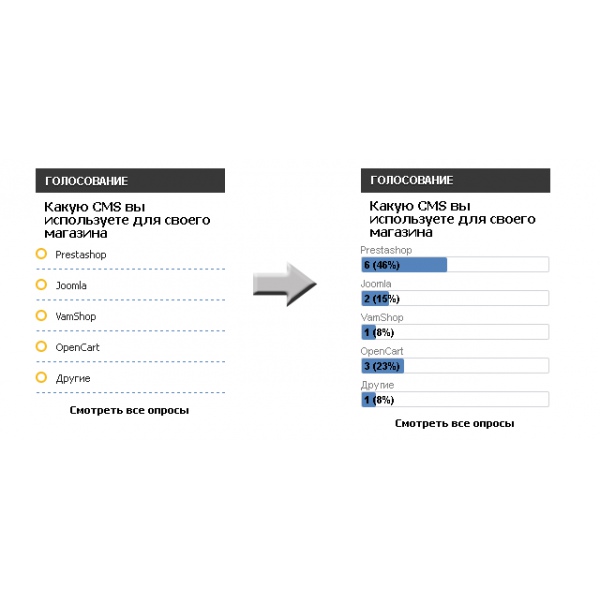





 В системе забито примерно пятьдесят CMS, поэтому вероятность того, что CMS сайта iTrack распознает, крайне высока. Если вам необходим детальный анализ ресурса, рассказывающий про все его «фишки», можно заказать платное анализирование. Но если нужно узнать CMS сайта, платный анализ заказывать нет смысла.
В системе забито примерно пятьдесят CMS, поэтому вероятность того, что CMS сайта iTrack распознает, крайне высока. Если вам необходим детальный анализ ресурса, рассказывающий про все его «фишки», можно заказать платное анализирование. Но если нужно узнать CMS сайта, платный анализ заказывать нет смысла.